- 公開日:
- 更新日:
WPS Office Standard Editionとは?価格や互換性などの情報
「Microsoft Word、Excel、PowerPointをもっと手頃に使いたい。」と思ったことありませんか?そんな時に利用できるOffice互換ソフトに、WPS Officeがあります。
本記事では、WPS Officeのなかでも人気の高いWPS Office Standard Editionについて紹介します。
WPS Office Standard Editionとは?
WPS Officeはキングソフト株式会社が提供するMicrosoft Office互換ソフトです。
パッケージ版(CD-ROM版)では、Gold Edition、Standard W Edition、Standard Edition、Premium Presentation、Personal Editionが販売されています。
Standard Edition(スタンダード エディション)は3つのソフト「Writer(文章作成)」、「Spreadsheets(表計算)」、「Presentation(スライド作成)」および基本フォント、クリップアートを含む標準版です。
WPS Office Standard Editionの価格
2020年8月13日現在、AmazonでのWPS Office Standard Edition(パッケージ版)の価格は¥5,600(税込)、ダウンロード版は¥5,988(税込)です。
価格は時期によって変動する場合がございますので、詳しくは以下のセクションをご覧ください。
各モールで「Standard Edition」の価格を見る

キングソフト | WPS Office 2 - Standard Edition | ダウンロード版 | Microsoft Officeと高い互換性 | 永続版
\Yahoo!プレミアム会員限定 最大50%OFFクーポン/Yahoo!ショッピングで価格を見る
WPS Office Standard Editionの評判
WPS Office Standard Editionの評判については、たとえば以下のような口コミがあります。
- Microsoft Office 互換はWPS Office Standard Editionが一番使いやすい
- コストパフォーマンスかなり良い
- 格安でWord、Excel、PowerPointの資料の編集ができ満足に使える
Office製品とWPS Office Standard Editionの互換性
拡張子
WPS Officeで利用できる拡張子は.wpsなど独自形式のものと、.docなどMicrosoftやその他互換ソフト(例:LibreOffice)で利用できる形式のものがあります。
他のソフトとデータを交換する際は、.docなどの互換性のある拡張子で保存することをお勧めします。
Writer
以下は、Writerで使える独自の拡張子です。
.wps、.wpt
以下は、Writerで使えるWord互換の拡張子です。
.doc、.dot、.rtf、.docx、.docm、.domt、.xml、.mht、.mhtml、.xml
Spreadsheets
以下は、Spreadsheetsで使える独自の拡張子です。
.et、.ett
以下は、Spreadsheetsで使えるExcel互換の拡張子です。
.xls、.xlt、.xlsx、.xlsm、.dbf、.xml、.html、.htm、.mht、.mhtml、.txt、.csv、.prn、.dif、.xltx、.xltm
Presentation
以下は、Presentationで使える独自の拡張子です。
.dps、.dpt
以下は、Presentationで使えるPowerPoint互換の拡張子です。
.ppt、.pot、.pps、.pptx、.pptm、.potx、.potm、.ppsx、.ppsm、.jpg、.png、.tif、.bmp
この他、すべてのソフトでPDF形式での保存ができます。
表示の互換性
WPS Office Standard EditionのWriter、Spreadsheets、PresentationのソフトでMicrosoftファイルを開いて、互換性を確認してみましょう。
Writer
下記では、WordファイルをWriterで開き、表示の差異を見ていきます。
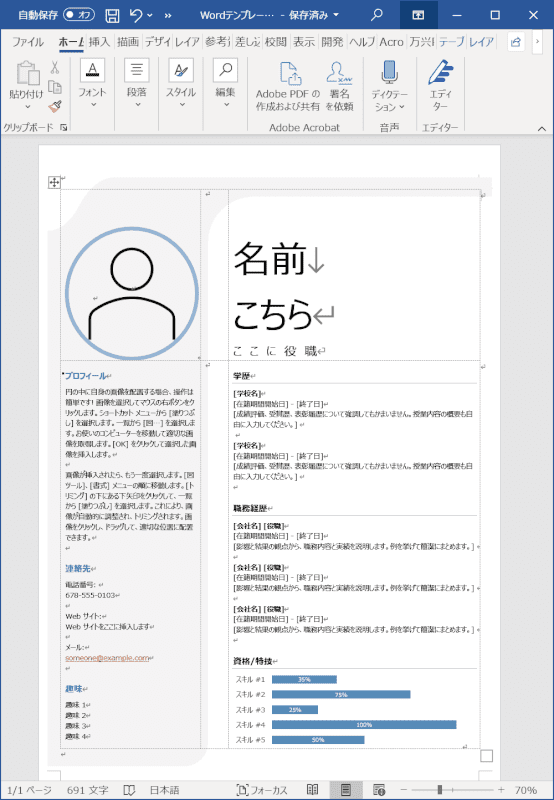
ページを用意します。今回はWordでテンプレートファイルを開き、名前を付けて保存します。
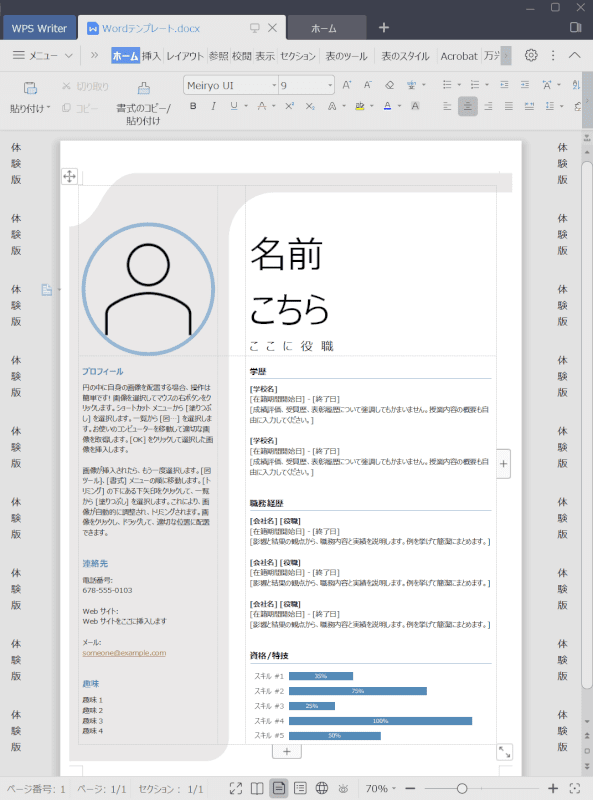
Wordで保存したページをWriterで開きます。Wordとほぼ同じページが表示されました。
Spreadsheets
下記では、ExcelファイルをSpreadsheetsで開き、表示の差異を見ていきます。
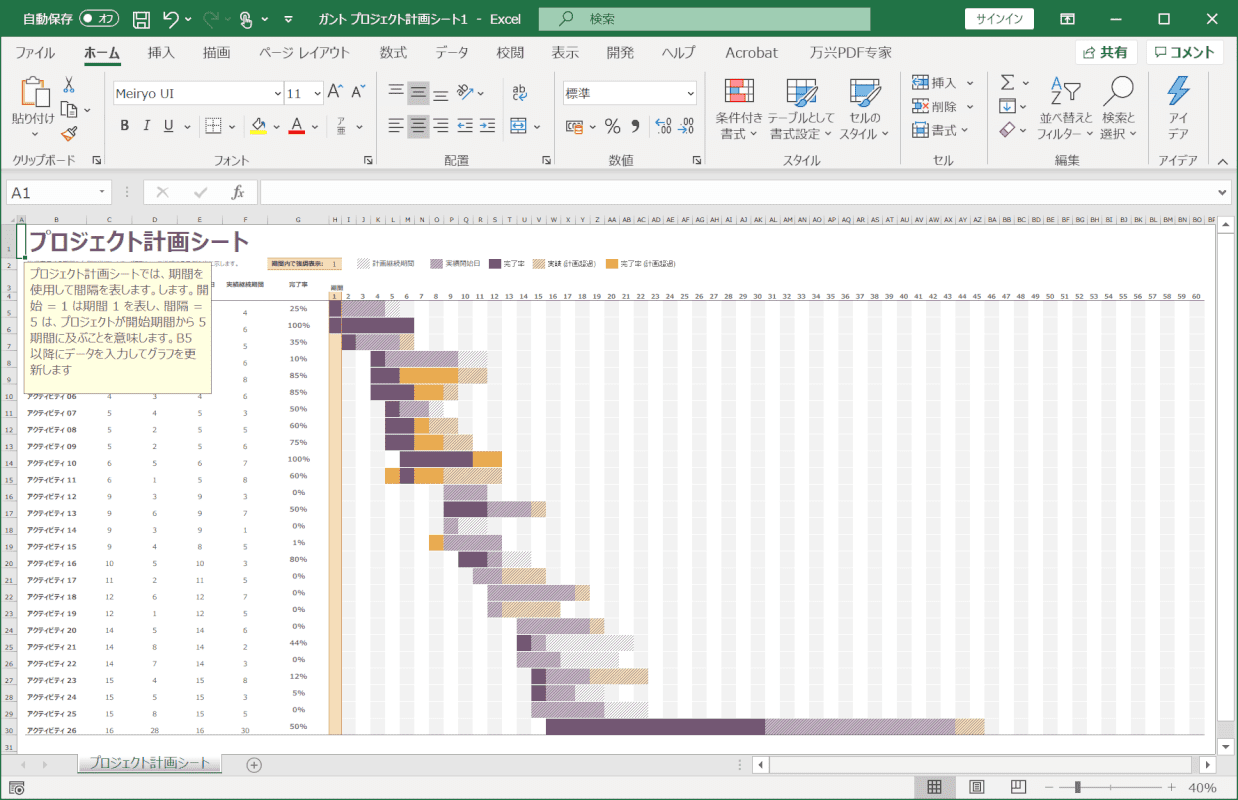
シートを用意します。今回はExcelでテンプレートファイルを開き、名前を付けて保存します。
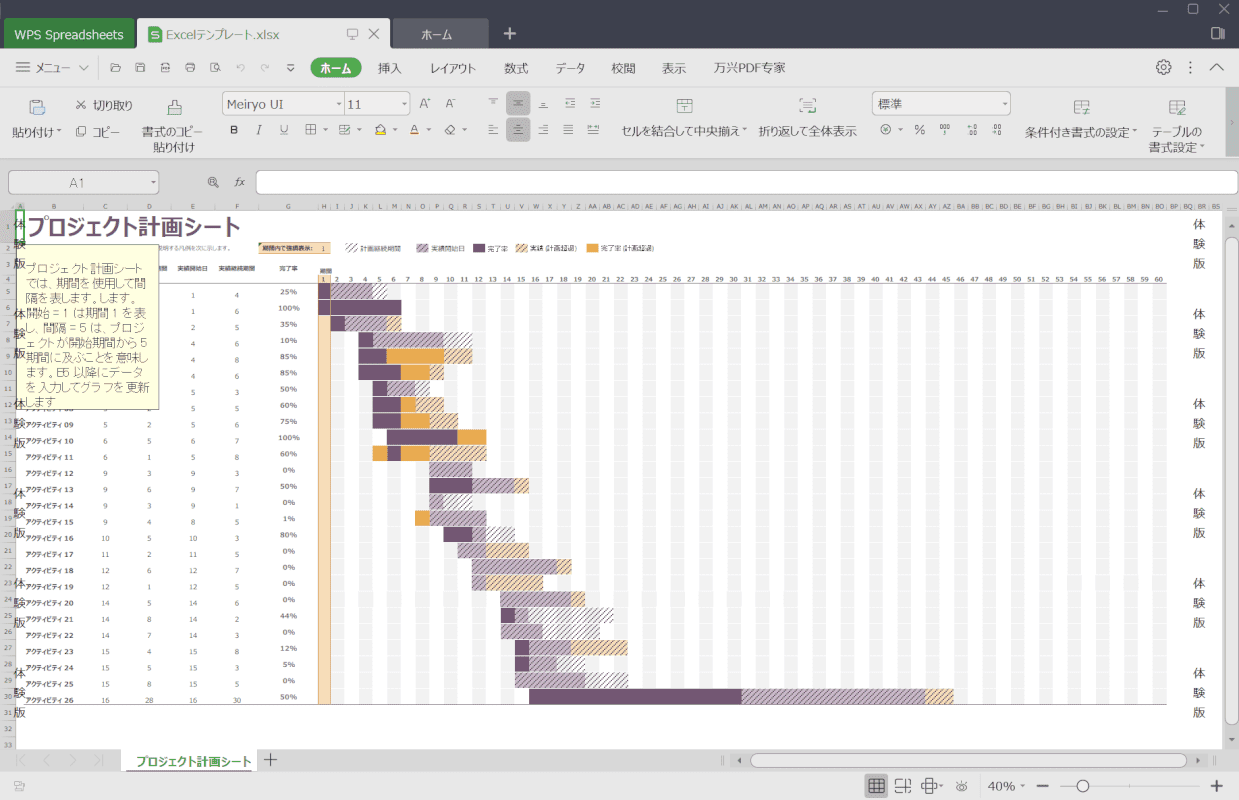
Excelで保存したシートをSpreadsheetsで開きます。Excelとほぼ同じシートが表示されました。
Presentation
下記では、PowerPointファイルをPresentationで開き、表示の差異を見ていきます。
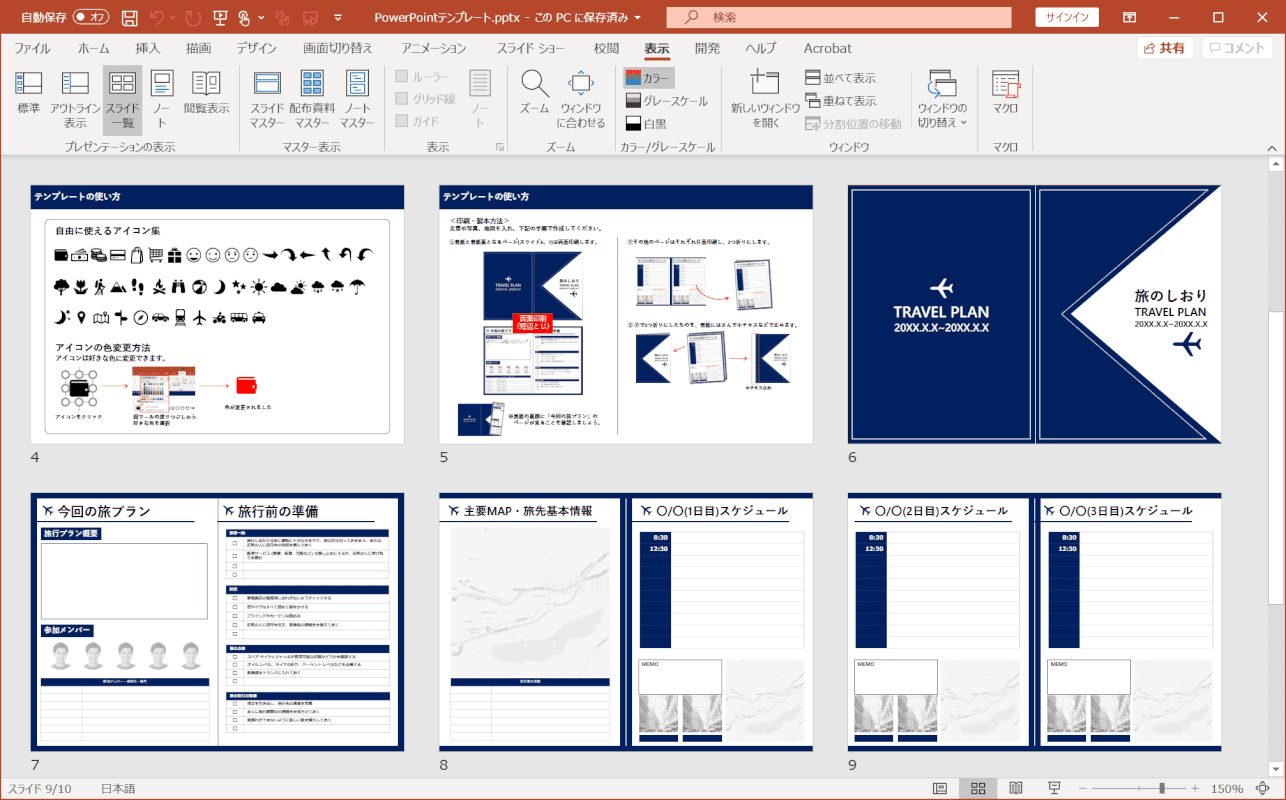
スライドを用意します。今回はPowerPointでテンプレートファイルを開き、名前を付けて保存します。
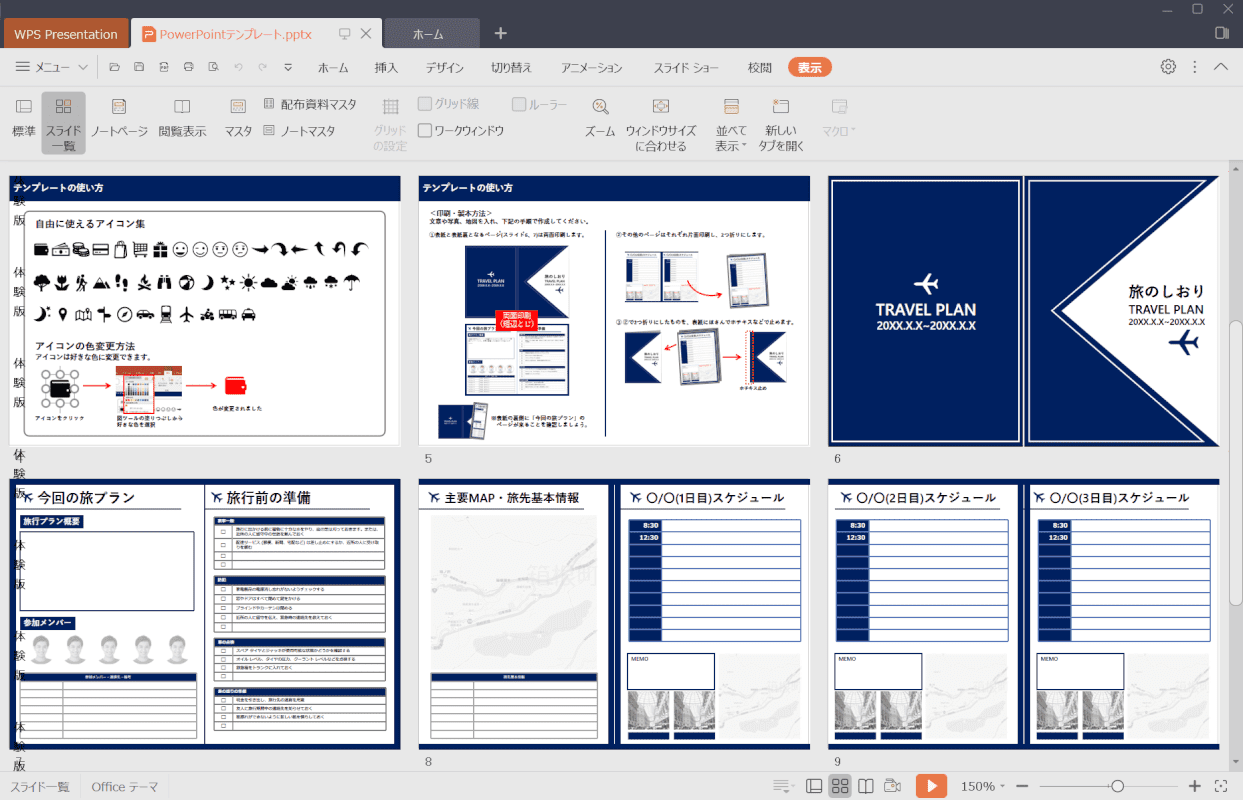
PowerPointで保存したスライドをPresentationで開きます。PowerPointとほぼ同じスライドが表示されました。
ダウンロード(DL)版について
WPS Officeにはダウンロード版(DL版)もあります。
ダウンロード版はStandard Edition、Gold Edition、Platinum Edition、Personal Editionの4種類が販売されています。
詳しくは、上記「各モールで「Standard Edition」の価格を見る」のセクションをご覧ください。
シリアル番号の入力について
WPS Officeは、2020.06.12にメジャーアップデート版「WPS Office 2」がリリースされています。
2020.8.13現在、「WPS Office 2」の販売はキングソフトのオンラインショップのみですが、シリアル番号を入力することで「WPS Office」を「WPS Office 2」に無償でアップグレードできます。
KINGSOFTサポートから指定のURLを開き、入力してください。
